PS设计蓝色发光效果的艺术字
- 2021-05-12 00:15
- 来源/作者:PS学堂/有烟飘过
- 己被围观 次
非常大气的一款字体效果,这种风格像国外的那种游戏字体,很大气。主要是运用素材制作而成,制作的手法很特别,喜欢高级教程的同学可以试一下。
效果图:

教程:
1.新建700*1120px大小的文档,编辑填充黑色。我们打开素材图,用矩形选框工具选区一部分,粘贴到我们的文档中

执行滤镜--艺术效果--干画笔,设置如下:
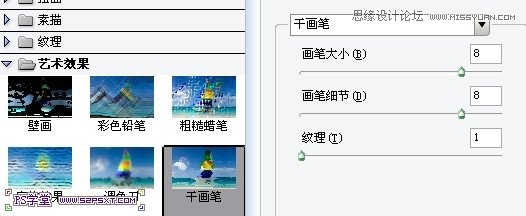
效果如下(如果你没有得到下面相似的效果,可以重复滤镜几次)

2.添加图层蒙版工具,用黑色柔软画笔适当降低不透明度,擦拭出如下效果

3.新增以下调整图层,
调整图层--可选颜色:
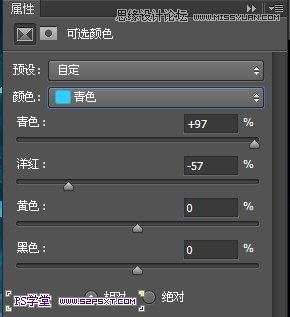
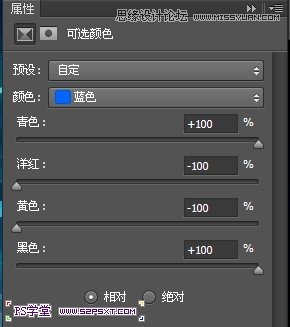
调整图层--色阶

调整图层--曲线
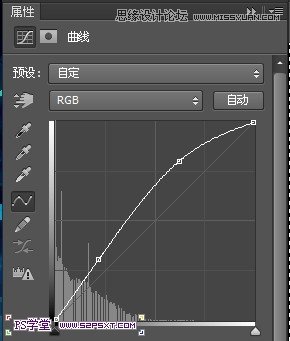
你会得到类似效果如下(如果感觉你的效果不对,可以适当的改变系数。同时修改一下第二步的蒙版效果)

(责任编辑:xiaochuan)
*PSjia.COM 倾力出品,转载请注明来自PS家园网(www.psjia.com)
下一篇:PS制作复古颓废风格的黄金字体




